Excel2013如何固定行列数值
摘要:一、打开Excel2013,选中你要插入的序号,如下图,小编要在C2中输入序号,那就单击C2,输入函数=ROW()-1,ROW()这个函数是...
一、打开Excel2013,选中你要插入的序号,如下图,小编要在C2中输入序号,那就单击C2,输入函数=ROW()-1,ROW()这个函数是获取本行行号的意思;
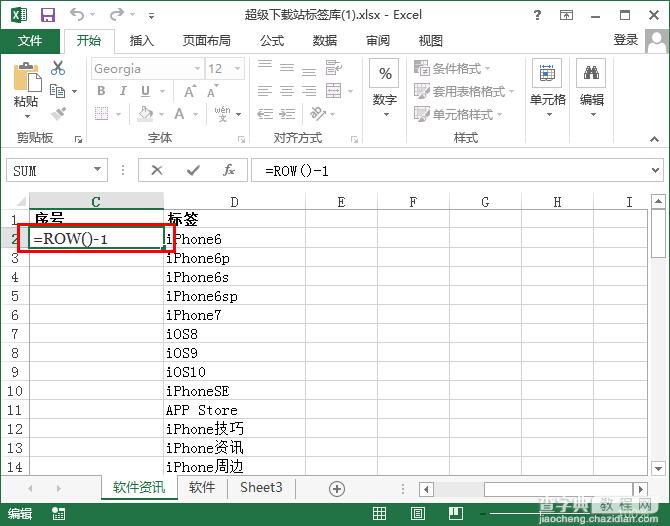
二、输入函数之后直接单击enter跳入下一行,你就会发现函数值已经自动变成1了;
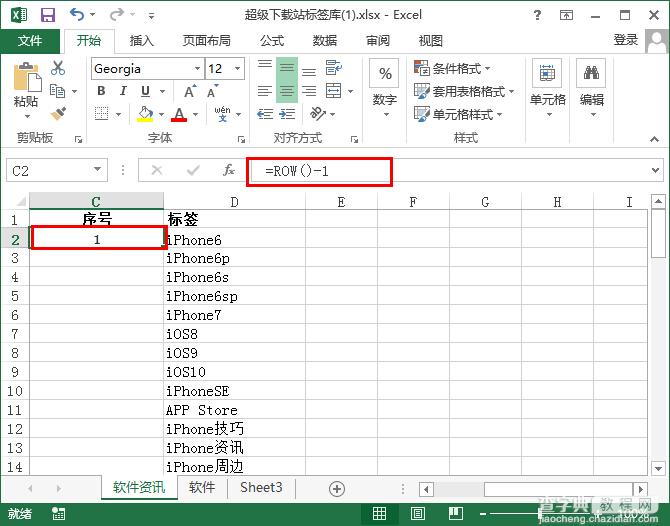
三、随后单击C2单元格右下角,当鼠标变成一个实心的十字时,向下方拉动,范围根据你的实际需求制定,随后释放鼠标;
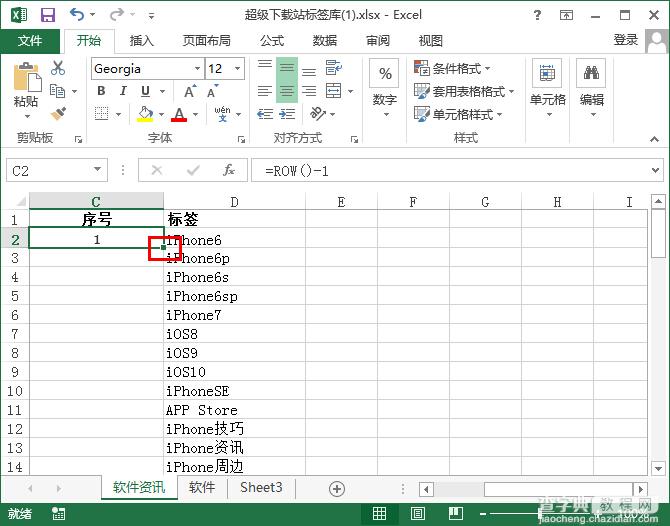
四、你会发现所有的单元格都已经自动填充序号了;
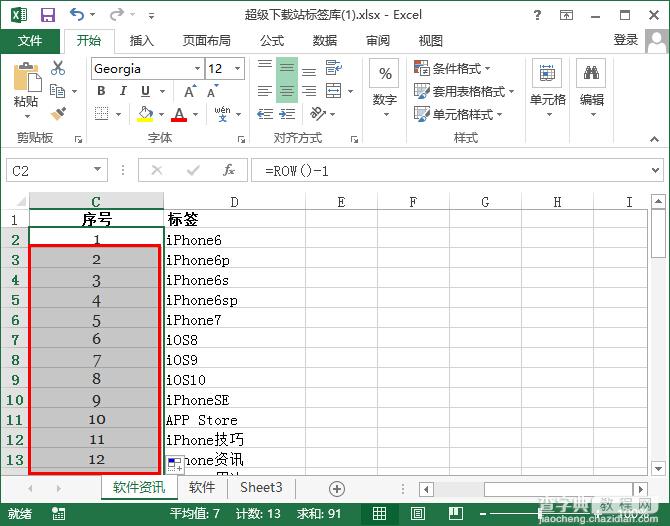
五、随后你可以试试在Excel内删除整行,检验一下你的学习成果。
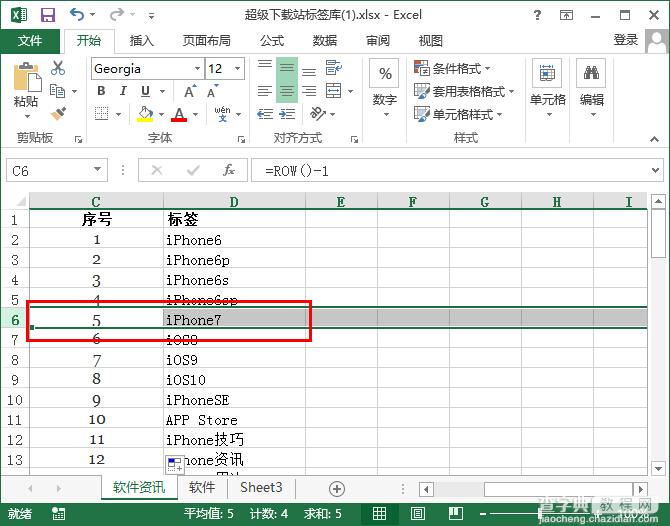
【Excel2013如何固定行列数值】相关文章:
上一篇:
excel2010怎么保存文件
下一篇:
excel2013如何进行自定义排序?
